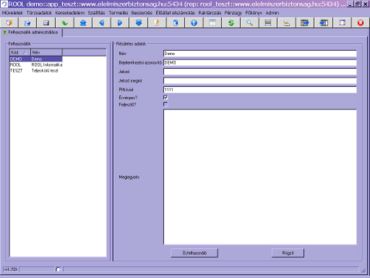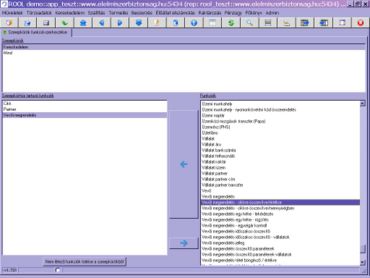ROOL Bázis alkalmazásának első lépései
A RoolWikiBÓL
(Változatok közti eltérés)
| 2007. június 8., 11:34 változat (szerkesztés) Hajni (Vita | szerkesztései) (→<h2 style="padding:3px; background:#dcdcdc; color:#4682b4; text-align:left; font-size:100%; margin-bottom:5px;margin-top:0;margin-left:-5px;margin-right:-4px;">Vállalat, felhasználók és jogosultságok</h2>) ← Előző változtatások |
Aktuális változat (2008. február 28., 17:06) (szerkesztés) (undo) Hajni (Vita | szerkesztései) |
||
| (24 intermediate revisions not shown.) | |||
| 1. sor: | 1. sor: | ||
| - | <div style="padding: 1em; border: solid 2px black; background-color:whitesmoke;"> | + | <div style="padding: 1em; border: solid 2px #4682b4; background-color:whitesmoke;"> |
| + | |||
| + | <center>[[Kép:Rool_logo-1-.JPG|200px]]</center> | ||
| 9. sor: | 11. sor: | ||
| =<h2 style="padding:3px; background:#dcdcdc; color:#4682b4; text-align:left; font-size:100%; margin-bottom:5px;margin-top:0;margin-left:-5px;margin-right:-4px;">Bevezetés</h2>= | =<h2 style="padding:3px; background:#dcdcdc; color:#4682b4; text-align:left; font-size:100%; margin-bottom:5px;margin-top:0;margin-left:-5px;margin-right:-4px;">Bevezetés</h2>= | ||
| - | A ROOL Bázis – Start dokumentumban összefoglaljuk a rendszer bevezetéséhez szükséges, a felhasználók által végrehajtandó lépéseket. | + | *A ROOL Bázis – Start dokumentumban összefoglaljuk a rendszer bevezetéséhez szükséges, a felhasználók által végrehajtandó lépéseket. |
| - | A rendszer törzs-feltöltését az alábbi fejezetek szerinti sorrendben és lépéseken keresztül végezzük. | + | **A rendszer törzs-feltöltését az alábbi fejezetek szerinti sorrendben és lépéseken keresztül végezzük. |
| + | |||
| + | =<h2 style="padding:3px; background:#dcdcdc; color:#4682b4; text-align:left; font-size:100%; margin-bottom:5px;margin-top:0;margin-left:-5px;margin-right:-4px;">[[Vállalat, felhasználók és jogosultságok]]</h2>= | ||
| - | =<h2 style="padding:3px; background:#dcdcdc; color:#4682b4; text-align:left; font-size:100%; margin-bottom:5px;margin-top:0;margin-left:-5px;margin-right:-4px;">Vállalat, felhasználók és jogosultságok</h2>= | + | <b>A vállalat létrehozása</b> |
| + | *A kezelt vállalat adatait rögzítsük a rendszerben: | ||
| + | **A Törzsadatok/Szervezet/Vállalat formon módosítsuk a már létező vállalat jellemzőit a megfelelő értékekre, ezzel beállítva a különböző alapértelmezéseket. | ||
| + | **Az Admin/Rendszer paraméter szerkesztő formon át kell vizsgálni az összes rendszer paraméter kódot, mert azok sok esetben vállalatfüggőek, azaz tartalmazzák a vállalat kódját. Az ilyen kódokat át kell szerkeszteni az előbbiekben módosított vállalat új kódjától függően. (Ha nem lett módosítva a vállalat kódja akkor is meg kell tenni azt a lépést!) | ||
| + | **A Törzsadatok/Szervezet/Telephely formon rögzítsük a vállalat telephelyeit. | ||
| - | <b>A vállalat létrehozása</b><br> | + | |
| - | A kezelt vállalat adatait rögzítsük a rendszerben:<br> | + | <b>Az első felhasználó létrehozása</b> |
| - | *A “Törzsadatok/Szervezet/Vállalat” formon módosítsuk a már létező vállalat jellemzőit a megfelelő értékekre, ezzel beállítva a különböző alapértelmezéseket.<br> | + | *A rendszer telepítése után, létre kell hozni az első az első felhasználót <font color="#4682b4">(1)</font> (pl. admin belépési kóddal), aki jogosult lesz a további felhasználók létrehozására és adminisztrálására.<br> |
| - | Az „Admin/Rendszer paraméter szerkesztő” formon át kell vizsgálni az összes rendszer paraméter kódot, mert azok sok esetben vállalatfüggőek, azaz tartalmazzák a vállalat kódját. Az ilyen kódokat át kell szerkeszteni az előbbiekben módosított vállalat új kódjától függően. (Ha nem lett módosítva a vállalat kódja akkor is meg kell tenni azt a lépést!)<br> | + | *Az Admin/Felhasználó/Felhasználókezelés formon létre kell hozni a felhasználót.<br> |
| - | *A “Törzsadatok/Szervezet/Telephely” formon rögzítsük a vállalat telephelyeit.<br> | + | **Név megadása |
| - | + | **Bejelentkezési azonosító megadása. | |
| - | <b>Az első felhasználó létrehozása</b><br> | + | **Jelszó/ jelszó megint megadása. |
| - | A rendszer telepítése után, létre kell hozni az első az első felhasználót <font color="#4682b4">(1)</font> (pl. admin belépési kóddal), aki jogosult lesz a további felhasználók létrehozására és adminisztrálására.<br> | + | **Rögzít nyomógomb. |
| - | - az Admin/Felhasználó/Felhasználókezelés formon létre kell hozni a felhasználót<br> | + | |
| - | *Név megadása | + | |
| - | *Bejelentkezési azonosító megadása | + | |
| - | *Jelszó/ jelszó megint megadása | + | |
| - | *Rögzít nyomógomb | + | |
| <font color="#4682b4">(1)</font> [[Kép:törzs1.jpg|370px|felhasználók létrehozása]] | <font color="#4682b4">(1)</font> [[Kép:törzs1.jpg|370px|felhasználók létrehozása]] | ||
| - | - az “Törzsadatok/Felhasználó/Vállalat felhasználó” formon a vállalathoz vegyük fel az admin felhasználót, ezzel engedélyezve, hogy az adott vállalathoz az adott felhasználó a rendszerben bejelentkezhessen<br> | ||
| - | *Vállalat kiválasztása (felső blokk) | ||
| - | *Új vállalat felhasználó (F6) | ||
| - | *Felhasználó kiválasztása (F9) | ||
| - | *Rögzítés (F10) | ||
| - | - az “Törzsadatatok/Felhasználó/Szerepkörök funkció-szerkesztése” formon ellenőrzendő, hogy a “Mind” szerepkör rendelkezik-e az összes funkcióhoz hozzáféréssel <font color="#4682b4">(2)</font>. <br> | + | *A Törzsadatok/Felhasználó/Vállalat felhasználó formon a vállalathoz vegyük fel az admin felhasználót, ezzel engedélyezve, hogy az adott vállalathoz az adott felhasználó a rendszerben bejelentkezhessen.<br> |
| - | *Név megadása | + | **Vállalat kiválasztása.(felső blokk) |
| - | *Érvényesség beállítása | + | **Új vállalat felhasználó. (F6) |
| + | **Felhasználó kiválasztása. (F9) | ||
| + | **Rögzítés (F10) | ||
| + | |||
| + | |||
| + | *A Törzsadatatok/Felhasználó/Szerepkörök funkció-szerkesztése formon ellenőrzendő, hogy a “Mind” szerepkör rendelkezik-e az összes funkcióhoz hozzáféréssel <font color="#4682b4">(2)</font>. <br> | ||
| + | **Név megadása. | ||
| + | **Érvényesség beállítása. | ||
| <font color="#4682b4">(2)</font> [[Kép:törzs2.jpg|370px|szerepkör funkciók szerkesztése]] | <font color="#4682b4">(2)</font> [[Kép:törzs2.jpg|370px|szerepkör funkciók szerkesztése]] | ||
| - | - az “Törzsadatok/Felhasználó/Szerepkör” formon a “Mind” szerepkörhöz rendeljük hozzá az admin felhasználót, ezzel megadva az admin felhasználónak az összes funkcióhoz való hozzáférési engedélyt.<br> | + | |
| + | *A Törzsadatok/Felhasználó/Szerepkör formon a “Mind” szerepkörhöz rendeljük hozzá az admin felhasználót, ezzel megadva az admin felhasználónak az összes funkcióhoz való hozzáférési engedélyt.<br> | ||
| - | *<b>A további felhasználók létrehozása</b><br> | ||
| - | A rendszer további felhasználóit az admin kiemelt felhasználó hozza létre és adminisztrálja:<br> | ||
| - | - jelentkezzünk be az újonnan létrehozott admin felhasználóval a ROOL Bázis rendszerbe<br> | ||
| - | - az “Admin/Felhasználó/Felhasználókezelés” formon hozzuk létre a további felhasználókat<br> | ||
| - | - az “Admin/Felhasználó/Vállalat felhasználó” formon a vállalathoz vegyük fel a létrehozott<br> felhasználókat, ezzel engedélyezve, hogy az adott vállalathoz az adott felhasználó a rendszerben bejelentkezhessen<br> | ||
| - | - az “Admin/Felhasználó/Szerepkörök funkció-szerkesztése” formon ellenőrizzük/állítsuk össze a kívánt szerepköröket és a szerepkörök számára engedélyezendő funkciókat<br> | ||
| - | - az “Admin/Felhasználó/Szerepkör” formon a kívánt szerepkörökhöz rendeljük hozzá az adott felhasználókat, ezzel megadva az adott felhasználóknak az adott szerepkör funkcióihoz való hozzáférési engedélyt.<br> | ||
| - | =<h2 style="padding:3px; background:#dcdcdc; color:#4682b4; text-align:left; font-size:100%; margin-bottom:5px;margin-top:0;margin-left:-5px;margin-right:-4px;">Cikktörzs és kapcsolódó törzsek</h2>= | + | <b>A további felhasználók létrehozása</b><br> |
| + | *A rendszer további felhasználóit az admin kiemelt felhasználó hozza létre és adminisztrálja: | ||
| + | **Jelentkezzünk be az újonnan létrehozott admin felhasználóval a ROOL Bázis rendszerbe. | ||
| + | **Az Admin/Felhasználó/Felhasználókezelés formon hozzuk létre a további felhasználókat. | ||
| + | **Az Admin/Felhasználó/Vállalat felhasználó formon a vállalathoz vegyük fel a létrehozott felhasználókat, ezzel engedélyezve, hogy az adott vállalathoz az adott felhasználó a rendszerben bejelentkezhessen. | ||
| + | **Az Admin/Felhasználó/Szerepkörök funkció-szerkesztése formon ellenőrizzük/állítsuk össze a kívánt szerepköröket és a szerepkörök számára engedélyezendő funkciókat. | ||
| + | **Az Admin/Felhasználó/Szerepkör formon a kívánt szerepkörökhöz rendeljük hozzá az adott felhasználókat, ezzel megadva az adott felhasználóknak az adott szerepkör funkcióihoz való hozzáférési engedélyt. | ||
| + | |||
| + | =<h2 style="padding:3px; background:#dcdcdc; color:#4682b4; text-align:left; font-size:100%; margin-bottom:5px;margin-top:0;margin-left:-5px;margin-right:-4px;">[[Cikktörzs és kapcsolódó törzsek]]</h2>= | ||
| - | *<b>Mennyiségi egységek törzse</b><br> | + | <b>Mennyiségi egységek törzse</b><br> |
| - | A “Törzsadatok/Áru/Mennyiségi egység” formon rögzítsük a szükséges mennyiségi egységeket. | + | *A Törzsadatok/Áru/Mennyiségi egység formon rögzítsük a szükséges mennyiségi egységeket. |
| - | A mennyiségi egységek rögzítése után a vállalat törzsben jelöljük ki az adott vállalat tipikus, alapértelmezett mennyiségi egységét.<br> | + | *A mennyiségi egységek rögzítése után a vállalat törzsben jelöljük ki az adott vállalat tipikus, alapértelmezett mennyiségi egységét.<br> |
| - | *<b>Naptári napok</b><br> | + | |
| - | A rendszerben kezelt naptári napokat törzsadatként rögzítjük:<br> | + | <b>Naptári napok</b><br> |
| - | - a hét napjainak törzsét ellenőrizzük/töltsük fel a “Törzsadatok/Általános törzsadatok/Nap” formon<br> | + | *A rendszerben kezelt naptári napokat törzsadatként rögzítjük:<br> |
| - | - a naptár egyes napjait a “Törzsadatok/Általános törzsadatok/Naptári nap” formon rögzítsük.<br> | + | **A hét napjainak törzsét ellenőrizzük/töltsük fel a Törzsadatok/Általános törzsadatok/Nap formon. |
| + | **A naptár egyes napjait a Törzsadatok/Általános törzsadatok/Naptári nap formon rögzítsük.<br> | ||
| - | *<b>Adó kulcsok törzse</b><br> | + | |
| - | A vállalat árutörzsében kezelt cikkek és szolgáltatások lehetséges adókulcsait rögzítsük a “Törzsadatok/Áru/Áru jegyzék/Adó kulcs” formon.<br> | + | <b>Adó kulcsok törzse</b><br> |
| + | *A vállalat árutörzsében kezelt cikkek és szolgáltatások lehetséges adókulcsait rögzítsük a Törzsadatok/Áru/Áru jegyzék/Adó kulcs formon.<br> | ||
| - | *<b>Áru jegyzék: vámtarifa számok és szolgáltatás jegyzék besorolás</b><br> | + | |
| - | A vállalat árutörzsében kezelt cikkek és szolgáltatások lehetséges besorolási azonosítóit (VTSZ/SZJ) és a besoroláshoz érvényben levő adókulcsokat a “Törzsadatok/Áru/Áru jegyzék/Áru jegyzék” formon rögzítsük.<br> | + | <b>Áru jegyzék: vámtarifa számok és szolgáltatás jegyzék besorolás</b><br> |
| - | Mind a tapadó – és nem tapadó - , kiszállításra kerülő göngyölegek, mind a késztermékek jegyzékszámát rögzítenünk kell.<br> | + | *A vállalat árutörzsében kezelt cikkek és szolgáltatások lehetséges besorolási azonosítóit (VTSZ/SZJ) és a besoroláshoz érvényben levő adókulcsokat a Törzsadatok/Áru/Áru jegyzék/Áru jegyzék formon rögzítsük. |
| + | *Mind a tapadó – és nem tapadó - , kiszállításra kerülő göngyölegek, mind a késztermékek jegyzékszámát rögzítenünk kell.<br> | ||
| - | *<b>Kiszerelési egységek törzse</b><br> | + | |
| - | Rögzítsük a “Törzsadatok/Áru/Kiszerelési egység” formon az értékesíthető késztermékek gyűjtő és egyedi kiszerelési egységeit. Tipikusan: rekesz/karton/rúd/csomag... értékekkel.<br> | + | <b>[[Kiszerelési egységek]] törzse</b><br> |
| + | *Rögzítsük a Törzsadatok/Áru/Kiszerelési egység formon az értékesíthető késztermékek gyűjtő és egyedi kiszerelési egységeit. Tipikusan: rekesz/karton/rúd/csomag... értékekkel.<br> | ||
| - | *<b>Készletfajta</b><br> | + | |
| - | A vállalat készleteinek – elsősorban számviteli szempontú - szeparálására eszköz, tipikusan szeparálandó a saját és a vásárolt készlet (ugyanazon fizikai cikken belül is). Rögzítsük a “Törzsadatok/Raktározás törzsadatok/Készletfajta”formon a kezelt készletfajtákat.<br> | + | <b>Készletfajta</b><br> |
| + | *A vállalat készleteinek – elsősorban számviteli szempontú - szeparálására eszköz, tipikusan szeparálandó a saját és a vásárolt készlet (ugyanazon fizikai cikken belül is). Rögzítsük a Törzsadatok/Raktározás törzsadatok/Készletfajta formon a kezelt készletfajtákat.<br> | ||
| - | *<b>Tételképzési módok törzse</b><br> | + | |
| - | A kezelt cikkek nyomonkövetésének egyik alapeszköze a tételes azonosítás. A tételek azonosítása különböző cikkörökre különböző mélységű lehet. Például: beszállításonkénti tételképzés vagy műszakonkénti tételképzés.... Cikkenként előírhatjuk, hogy – ha tételes azonosítást igényel a cikk – akkor mi legyen a tételképzés módja. Ezen módokat és a tétel azonosítóba kerülő adatokat határozhatjuk meg a “Törzsadatok/Termeléskövetés törzsadatok/Tételképzés mód” formon.<br> | + | <b>Tételképzési módok törzse</b><br> |
| + | *A kezelt cikkek nyomonkövetésének egyik alapeszköze a tételes azonosítás. A tételek azonosítása különböző cikkörökre különböző mélységű lehet. Például: beszállításonkénti tételképzés vagy műszakonkénti tételképzés.... Cikkenként előírhatjuk, hogy – ha tételes azonosítást igényel a cikk – akkor mi legyen a tételképzés módja. Ezen módokat és a tétel azonosítóba kerülő adatokat határozhatjuk meg a Törzsadatok/Termeléskövetés törzsadatok/Tételképzés mód formon.<br> | ||
| - | *<b>A vállalat raktárainak törzse</b><br> | + | |
| - | A “Törzsadatok/Raktározás törzsadatok/Vállalati raktár” formon rögzítsük a vállalat raktárait.<br> | + | <b>A vállalat raktárainak törzse</b><br> |
| + | *A Törzsadatok/Raktározás törzsadatok/Vállalati raktár formon rögzítsük a vállalat raktárait.<br> | ||
| - | *<b>Készlet-mozgásnemek törzse</b><br> | + | |
| - | A “Törzsadatok/Raktározás törzsadatok/Mozgásnem” formon rögzítsük az előforduló mozgásnemeket.<br> | + | <b>Készlet-mozgásnemek törzse</b><br> |
| + | *A Törzsadatok/Raktározás törzsadatok/Mozgásnem formon rögzítsük az előforduló mozgásnemeket.<br> | ||
| - | *<b>Gyártás típusok törzse</b><br> | + | |
| - | A gyártás típusok “Törzsadatok/Termelésirányítás törzsadatok/Gyártás típus” törzsében lehetőségünk van a gyártást – elsősorban számviteli szempontok szerint – szeparálni, csoportosítani. Javasoljuk pl. a saját gyártást/bérgyártást szeparálni. A gyártási feladatokhoz rögzíthetjük a gyártás típusát is jelen törzsből, mely egyben alapértelmezést ad a bevételező mozgásnemnek is.<br> | + | <b>Gyártás típusok törzse</b><br> |
| + | *A gyártás típusok Törzsadatok/Termelésirányítás törzsadatok/Gyártás típus törzsében lehetőségünk van a gyártást – elsősorban számviteli szempontok szerint – szeparálni, csoportosítani. Javasoljuk pl. a saját gyártást/bérgyártást szeparálni. A gyártási feladatokhoz rögzíthetjük a gyártás típusát is jelen törzsből, mely egyben alapértelmezést ad a bevételező mozgásnemnek is.<br> | ||
| - | *<b>Prioritások törzse</b><br> | + | |
| - | A “Törzsadatok/Általános törzsadatok/Prioritás” formon rögzítsük mind a gyártási feladatokra, mind az egyidejű árlistákra vonatkoztatható prioritások törzsét.<br> | + | <b>Prioritások törzse</b><br> |
| + | *A Törzsadatok/Általános törzsadatok/Prioritás formon rögzítsük mind a gyártási feladatokra, mind az egyidejű árlistákra vonatkoztatható prioritások törzsét.<br> | ||
| - | *<b>A vállalat üzemei</b><br> | + | |
| - | A vállalat üzemeit és alapértelmezéseket előíró jellemzőit a “Törzsadatok/Termelésirányítás törzsadatok/Vállalati üzem” formon rögzítsük.<br> | + | <b>A vállalat üzemei</b><br> |
| + | *A vállalat üzemeit és alapértelmezéseket előíró jellemzőit a Törzsadatok/Termelésirányítás törzsadatok/Vállalati üzem formon rögzítsük.<br> | ||
| - | *<b>Címke sablonok törzse</b><br> | + | |
| - | Alakítsuk ki az “Eszköz interfész” törzsadatok címke sablonjait.<br> | + | <b>Címke sablonok törzse</b><br> |
| + | *Alakítsuk ki az Eszköz interfész törzsadatok címke sablonjait.<br> | ||
| - | *<b>Készültségek törzse</b><br> | + | |
| - | A kezelt cikkek készültségeit a “Törzsadatok/Áru/Készültség” formon rögzíthetjük. Például: előhűtött, gyorsfagyasztott.<br> | + | <b>Készültségek törzse</b><br> |
| + | *A kezelt cikkek készültségeit a Törzsadatok/Áru/Készültség formon rögzíthetjük. Például: előhűtött, gyorsfagyasztott.<br> | ||
| - | *<b>Fajok törzse</b><br> | + | |
| - | A feldolgozott élőállatok faj jellegű csoportosítását a “Törzsadatok/Áru/Faj” formon rögzíthetjük. Például: bak pulyka, tojó pulyka, csirke.<br> | + | <b>Fajok törzse</b><br> |
| + | *A feldolgozott élőállatok faj jellegű csoportosítását a Törzsadatok/Áru/Faj formon rögzíthetjük. Például: bak pulyka, tojó pulyka, csirke.<br> | ||
| - | *<b>Kidolgozások törzse</b><br> | + | |
| - | Az egyes fajokhoz rendelten a kezelt kidolgozások törzsét a “Törzsadatok/Áru/Kidolgozás” formon rögzíthetjük. Például: bak pulyka mell, tojó pulyka mell, csirke mell.<br> | + | <b>Kidolgozások törzse</b><br> |
| + | *Az egyes fajokhoz rendelten a kezelt kidolgozások törzsét a Törzsadatok/Áru/Kidolgozás formon rögzíthetjük. Például: bak pulyka mell, tojó pulyka mell, csirke mell.<br> | ||
| - | *<b>Cikkek rögzítése</b><br> | + | |
| - | A “Törzsadatok/Áru/Cikk” formon rögzítsük a kezelt cikkek adatait <font color="#4682b4">(3)</font>.<br> | + | <b>[[Cikk]]ek rögzítése</b><br> |
| - | Előbb a tapadó göngyölegek, majd a késztermékek adatait rögzítsük.<br> | + | *A Törzsadatok/Áru/Cikk formon rögzítsük a kezelt cikkek adatait <font color="#4682b4">(3)</font>.<br> |
| - | A feldolgozott élőállat cikkeket is rögzítsük.<br> | + | *Előbb a tapadó göngyölegek, majd a késztermékek adatait rögzítsük.<br> |
| - | Ne felejtsük el kitölteni a tapadó göngyöleget és az áru jegyzékszámot (vámtarifaszám)!<br> | + | *A feldolgozott élőállat cikkeket is rögzítsük.<br> |
| - | Ne felejtsük el kitölteni a cikk csoportosításra vonatkozó adatait (készültség, kidolgozás)!<br> | + | *Ne felejtsük el kitölteni a tapadó göngyöleget és az áru jegyzékszámot (vámtarifaszám)!<br> |
| - | Új cikk (F6) | + | *Ne felejtsük el kitölteni a cikk csoportosításra vonatkozó adatait (készültség, kidolgozás)!<br> |
| - | *Cikk blokk: Kód, Név, ETK, M.e., Áru jegyzék.(F9) | + | *Új cikk (F6) |
| - | *Kiszerelés fül: Kiszerelési egység (F9), Egalizált mennyiség, Egalizált súly(Kg), Egalizált?. Ha a cikk mennyiségi egysége darab, akkor az egalizált mennyiség mellet a gyűjtőben egyedi darab megadása is kötelező. | + | **Cikk blokk: Kód, Név, ETK, M.e., Áru jegyzék.(F9) |
| - | *Csoportosítás fül: Készültség (F9), Kidolgozás (F9), Élőállat? | + | **Kiszerelés fül: Kiszerelési egység (F9), Egalizált mennyiség, Egalizált súly(Kg), Egalizált?. Ha a cikk mennyiségi egysége darab, akkor az egalizált mennyiség mellet a gyűjtőben egyedi darab megadása is kötelező. |
| - | *Rögzítés (F10) | + | **Csoportosítás fül: Készültség (F9), Kidolgozás (F9), Élőállat? |
| + | **Rögzítés (F10) | ||
| <font color="#4682b4">(3)</font> [[Kép:törzs3.jpg|370px|cikkek rögzítése]]<br> | <font color="#4682b4">(3)</font> [[Kép:törzs3.jpg|370px|cikkek rögzítése]]<br> | ||
| - | Cikk – vállalatfüggő jellemzők: | + | *Cikk – vállalatfüggő jellemzők: |
| - | *Vállalat kód, név, Súlyhatár ellenőrzés bevételnél. | + | **Vállalat kód, név, Súlyhatár ellenőrzés bevételnél. |
| - | *Vállalatfüggő fül: Eladható?, Gyártható?, Beszerezhető?, Göngyöleg?, Karton?, Azonosítási mód, Elsődleges készletfajta, Tételképzési mód, Címke nélkül. | + | **Vállalatfüggő fül: Eladható?, Gyártható?, Beszerezhető?, Göngyöleg?, Karton?, Azonosítási mód, Elsődleges készletfajta, Tételképzési mód, Címke nélkül. |
| - | *Kereskedelem fül: Irányadó mennyiség pl.: Darab (gyűjtő), irányadó mennyiség eltérhet? Alapértelmezetten bekapcsolt | + | **Kereskedelem fül: Irányadó mennyiség pl.: Darab (gyűjtő), irányadó mennyiség eltérhet? Alapértelmezetten bekapcsolt |
| - | *Vállalatfüggő kiszerelés: Egalizált alsó határ, Egalizált felső határ, Gyűjtő tára mennyiség mód (Munkahelyen megadott mennyiség). | + | **Vállalatfüggő kiszerelés: Egalizált alsó határ, Egalizált felső határ, Gyűjtő tára mennyiség mód (Munkahelyen megadott mennyiség). |
| - | *Termelés irányítás fül (csak tétel vagy gyűjtő csomag azonosítási módú cikkeknél kell beállítani): Gyártó üzem, Lejárat képzési mód (Gyártás napja + napok száma), Eltarthatóság. | + | **Termelés irányítás fül (csak tétel vagy gyűjtő csomag azonosítási módú cikkeknél kell beállítani): Gyártó üzem, Lejárat képzési mód (Gyártás napja + napok száma), Eltarthatóság. |
| + | |||
| + | *A cikktörzs feltöltésére lehetőség van az [[Egyszerűsített cikktörzs]] munkafüzetben is. | ||
| + | |||
| + | =<h2 style="padding:3px; background:#dcdcdc; color:#4682b4; text-align:left; font-size:100%; margin-bottom:5px;margin-top:0;margin-left:-5px;margin-right:-4px;">[[Partnertörzs és kapcsolódó törzsek]]</h2>= | ||
| + | |||
| + | <b>Pénznemek törzse</b> | ||
| + | *Ellenőrizzük/töltsük fel a kezelt pénznemeket a Törzsadatok/Pénzügy törzsadatok/Pénznem formon. | ||
| - | =<h2 style="padding:3px; background:#dcdcdc; color:#4682b4; text-align:left; font-size:100%; margin-bottom:5px;margin-top:0;margin-left:-5px;margin-right:-4px;">Partnertörzs és kapcsolódó törzsek</h2>= | + | <b>Ártípusok törzse</b> |
| + | *Rögzítsük a kezelt ártípusokat a “Törzsadatok/Kereskedelmi törzsadatok/Ártípus” formon. Például: kisker ár, nagyker ár. | ||
| - | *<b>Pénznemek törzse</b><br> | + | |
| - | Ellenőrizzük/töltsük fel a kezelt pénznemeket a “Törzsadatok/Pénzügy törzsadatok/Pénznem” formon.<br> | + | <b>Fizetési módok törzse</b> |
| + | *Rögzítsük az előforduló fizetési módokat a “Törzsadatok/Kereskedelmi törzsadatok/Fizetési mód” formon. | ||
| - | *<b>Ártípusok törzse</b><br> | + | |
| - | Rögzítsük a kezelt ártípusokat a “Törzsadatok/Kereskedelmi törzsadatok/Ártípus” formon. Például: kisker ár, nagyker ár.<br> | + | <b>Paritások törzse</b> |
| + | *Rögzítsük az előforduló paritásokat a Törzsadatok/Kereskedelmi törzsadatok/Paritás formon.<br> | ||
| + | **Paritásként vegyük fel – a használt incotermsek mellett - pl. a “VEVŐ” jelzést is (a vevő érte jön, belföld) illetve a “TÚRÁS” jelzést is, mellyel a túrás kiszállítást jelezhetjük. | ||
| + | **A vállalat paritásban a számla nyomtatást befolyásoló beállítások (az előnyomott-1 és többpéldányos leporelló gyors 2 szSzámlákat nem érinti). | ||
| + | **Szállítólevél szám nyomtatandó-e? (Vezérli a szállítólevél + vevői megrendelés szám nyomtatását, alapértelmezése igen.) | ||
| + | **Áru kód nyomtatás mód ( alapértelmezése ETK ) | ||
| + | ***ETK, | ||
| + | ***Áru kód, | ||
| + | ***ETK vagy Áru kód. Ekkor ha van ETK, akkor az, egyébként az áru kódja lesz megjelenítve. Az első esetben az oszlop felirat eleje ETK, az utóbbi kettőben pedig "Áru kód". | ||
| + | **Nyomtatás időpontja nyomtatandó-e? ( alapértelmezése igen ) | ||
| - | *<b>Fizetési módok törzse</b><br> | + | |
| - | Rögzítsük az előforduló fizetési módokat a “Törzsadatok/Kereskedelmi törzsadatok/Fizetési mód” formon.<br> | + | <b>Járattörzs</b> |
| - | + | *A standard szállításbri útvonalakat a Törzsadatok/Szállítás törzsadatok/Járat formon rögzítsük. | |
| - | *<b>Paritások törzse</b><br> | + | |
| - | Rögzítsük az előforduló paritásokat a “Törzsadatok/Kereskedelmi törzsadatok/Paritás” formon. Paritásként vegyük fel – a használt incotermsek mellett - pl. a “VEVŐ” jelzést is (a vevő érte jön, belföld) illetve a “TÚRÁS” jelzést is, mellyel a túrás kiszállítást jelezhetjük.</b><br> | + | |
| - | + | ||
| - | *<b>Járattörzs</b><br> | + | |
| - | A standard szállításbri útvonalakat a “Törzsadatok/Szállítás törzsadatok/Járat” formon rögzítsük.<br> | + | |
| - | *<b>Partnerek törzse</b><br> | ||
| - | A vevők és beszállítók törzsadatait a “Törzsadatok/Kereskedelmi törzsadatok/Partner” formon rögzítsük.<br> | ||
| - | *Partnerblokk: Partner kód, név, település, irányítószám, számlázási cím (új sor felvitelekor automatikusan megajánlja a soron következő partner kód azonosítót). | + | <b>Partnerek törzse</b> |
| - | *Általános jellemzők fül: Pénznem, érvényes?, adószám. | + | *A vevők és beszállítók törzsadatait a Törzsadatok/Kereskedelmi törzsadatok/Partner formon rögzítsük. |
| - | *Kiemelt címek fül: Számlázási cím,levelezési cím. | + | **Partnerblokk: Partner kód, név, település, irányítószám, számlázási cím (új sor felvitelekor automatikusan megajánlja a soron következő partner kód azonosítót). |
| - | *Vállalatfüggő jellemzők fül: Vevő? (vevő-e a partner), Szállító? (beszállító-e a partner), Ártípus (alapértelmezett ártípus listának beállítása), Paritás. | + | **Általános jellemzők fül: Pénznem, érvényes?, adószám. |
| - | *Főkönyvi/pénzügyi jellemzők: Fizetési mód, Göngyöleg számlázás. | + | **Kiemelt címek fül: Számlázási cím,levelezési cím. |
| - | *Szállítási címek blokk: Szállítási címkód, név, érvényes?, település, irányítószám, cím. | + | **Vállalatfüggő jellemzők fül: Vevő? (vevő-e a partner), Szállító? (beszállító-e a partner), Ártípus (alapértelmezett ártípus listának beállítása), Paritás. |
| - | *Cím vállalatfüggő jellemzők: Paritás, járat, szállítási cím?, szállító cím?, élőállat szállító cím? ( a raktár számláz? bepipálva, ha a raktárban történik a számla nyomtatás is). | + | **Főkönyvi/pénzügyi jellemzők: Fizetési mód, Göngyöleg számlázás. |
| - | *Kereskedelem fül: Pénznem, ártípus. | + | **Szállítási címek blokk: Szállítási címkód, név, érvényes?, település, irányítószám, cím. |
| - | *Főkönyvi/pénzügyi jellemzők fül: Fizetés mód. | + | **Cím vállalatfüggő jellemzők: Paritás, járat, szállítási cím?, szállító cím?, élőállat szállító cím? ( a raktár számláz? bepipálva, ha a raktárban történik a számla nyomtatás is). |
| + | **Kereskedelem fül: Pénznem, ártípus. | ||
| + | **Főkönyvi/pénzügyi jellemzők fül: Fizetés mód. | ||
| - | + | *A partnerek adatainak feltöltésére lehetőség van az [[Egyszerűsített partnertörzs]] munkafüzetben is. | |
| - | =<h2 style="padding:3px; background:#dcdcdc; color:#4682b4; text-align:left; font-size:100%; margin-bottom:5px;margin-top:0;margin-left:-5px;margin-right:-4px;">Készletmozgások és kapcsolódó jogosultságok</h2>= | + | |
| + | =<h2 style="padding:3px; background:#dcdcdc; color:#4682b4; text-align:left; font-size:100%; margin-bottom:5px;margin-top:0;margin-left:-5px;margin-right:-4px;">[[Készletmozgások és kapcsolódó jogosultságok]]</h2>= | ||
| - | *<b>Készültség-raktár összerendelés</b><br> | + | |
| - | A túraszervezés eredményeként az érintett raktárak megkapják a kiadásra készletmozgás utasításokat. Az, hogy melyik raktár szolgálja ki az adott tételeket, a “Törzsadatok/Raktározás törzsadatok/Készültség raktár” formon rögzíthető készültség-raktár összerendelés határozza meg.<br> | + | <b>Készültség-raktár összerendelés</b><br> |
| + | *A túraszervezés eredményeként az érintett raktárak megkapják a kiadásra készletmozgás utasításokat. Az, hogy melyik raktár szolgálja ki az adott tételeket, a Törzsadatok/Raktározás törzsadatok/Készültség raktár formon rögzíthető készültség-raktár összerendelés határozza meg.<br> | ||
| - | *<b>Készletmozgás jogosultság kombinációk</b><br> | + | |
| - | Az “Admin/Felhasználó/Készletmozgás jogosultság” formon rögzíthetjük az előforduló/engedélyezni kívánt raktár-mozgásnem-üzem mozgáskombinációkat.<br> | + | <b>Készletmozgás jogosultság kombinációk</b><br> |
| + | *Az Admin/Felhasználó/Készletmozgás jogosultság formon rögzíthetjük az előforduló/engedélyezni kívánt raktár-mozgásnem-üzem mozgáskombinációkat.<br> | ||
| - | *<b>Felhasználó készletmozgás jogosultságai</b><br> | + | |
| - | Az “Admin/Felhasználó/Felhasználó készletmozgás jogosultságok” formon felhasználónként rögzíthetjük az adott felhasználónak engedélyezni kívánt raktár-mozgásnem-üzem mozgáskombinációkat (az előző törzs szerint).<br> | + | <b>Felhasználó készletmozgás jogosultságai</b><br> |
| + | *Az Admin/Felhasználó/Felhasználó készletmozgás jogosultságok formon felhasználónként rögzíthetjük az adott felhasználónak engedélyezni kívánt raktár-mozgásnem-üzem mozgáskombinációkat (az előző törzs szerint).<br> | ||
Aktuális változat
START
- a ROOL Bázis alkalmazásának lépései -
Tartalomjegyzék |
Bevezetés
- A ROOL Bázis – Start dokumentumban összefoglaljuk a rendszer bevezetéséhez szükséges, a felhasználók által végrehajtandó lépéseket.
- A rendszer törzs-feltöltését az alábbi fejezetek szerinti sorrendben és lépéseken keresztül végezzük.
Vállalat, felhasználók és jogosultságok
A vállalat létrehozása
- A kezelt vállalat adatait rögzítsük a rendszerben:
- A Törzsadatok/Szervezet/Vállalat formon módosítsuk a már létező vállalat jellemzőit a megfelelő értékekre, ezzel beállítva a különböző alapértelmezéseket.
- Az Admin/Rendszer paraméter szerkesztő formon át kell vizsgálni az összes rendszer paraméter kódot, mert azok sok esetben vállalatfüggőek, azaz tartalmazzák a vállalat kódját. Az ilyen kódokat át kell szerkeszteni az előbbiekben módosított vállalat új kódjától függően. (Ha nem lett módosítva a vállalat kódja akkor is meg kell tenni azt a lépést!)
- A Törzsadatok/Szervezet/Telephely formon rögzítsük a vállalat telephelyeit.
Az első felhasználó létrehozása
- A rendszer telepítése után, létre kell hozni az első az első felhasználót (1) (pl. admin belépési kóddal), aki jogosult lesz a további felhasználók létrehozására és adminisztrálására.
- Az Admin/Felhasználó/Felhasználókezelés formon létre kell hozni a felhasználót.
- Név megadása
- Bejelentkezési azonosító megadása.
- Jelszó/ jelszó megint megadása.
- Rögzít nyomógomb.
- A Törzsadatok/Felhasználó/Vállalat felhasználó formon a vállalathoz vegyük fel az admin felhasználót, ezzel engedélyezve, hogy az adott vállalathoz az adott felhasználó a rendszerben bejelentkezhessen.
- Vállalat kiválasztása.(felső blokk)
- Új vállalat felhasználó. (F6)
- Felhasználó kiválasztása. (F9)
- Rögzítés (F10)
- A Törzsadatatok/Felhasználó/Szerepkörök funkció-szerkesztése formon ellenőrzendő, hogy a “Mind” szerepkör rendelkezik-e az összes funkcióhoz hozzáféréssel (2).
- Név megadása.
- Érvényesség beállítása.
- A Törzsadatok/Felhasználó/Szerepkör formon a “Mind” szerepkörhöz rendeljük hozzá az admin felhasználót, ezzel megadva az admin felhasználónak az összes funkcióhoz való hozzáférési engedélyt.
A további felhasználók létrehozása
- A rendszer további felhasználóit az admin kiemelt felhasználó hozza létre és adminisztrálja:
- Jelentkezzünk be az újonnan létrehozott admin felhasználóval a ROOL Bázis rendszerbe.
- Az Admin/Felhasználó/Felhasználókezelés formon hozzuk létre a további felhasználókat.
- Az Admin/Felhasználó/Vállalat felhasználó formon a vállalathoz vegyük fel a létrehozott felhasználókat, ezzel engedélyezve, hogy az adott vállalathoz az adott felhasználó a rendszerben bejelentkezhessen.
- Az Admin/Felhasználó/Szerepkörök funkció-szerkesztése formon ellenőrizzük/állítsuk össze a kívánt szerepköröket és a szerepkörök számára engedélyezendő funkciókat.
- Az Admin/Felhasználó/Szerepkör formon a kívánt szerepkörökhöz rendeljük hozzá az adott felhasználókat, ezzel megadva az adott felhasználóknak az adott szerepkör funkcióihoz való hozzáférési engedélyt.
Cikktörzs és kapcsolódó törzsek
Mennyiségi egységek törzse
- A Törzsadatok/Áru/Mennyiségi egység formon rögzítsük a szükséges mennyiségi egységeket.
- A mennyiségi egységek rögzítése után a vállalat törzsben jelöljük ki az adott vállalat tipikus, alapértelmezett mennyiségi egységét.
Naptári napok
- A rendszerben kezelt naptári napokat törzsadatként rögzítjük:
- A hét napjainak törzsét ellenőrizzük/töltsük fel a Törzsadatok/Általános törzsadatok/Nap formon.
- A naptár egyes napjait a Törzsadatok/Általános törzsadatok/Naptári nap formon rögzítsük.
Adó kulcsok törzse
- A vállalat árutörzsében kezelt cikkek és szolgáltatások lehetséges adókulcsait rögzítsük a Törzsadatok/Áru/Áru jegyzék/Adó kulcs formon.
Áru jegyzék: vámtarifa számok és szolgáltatás jegyzék besorolás
- A vállalat árutörzsében kezelt cikkek és szolgáltatások lehetséges besorolási azonosítóit (VTSZ/SZJ) és a besoroláshoz érvényben levő adókulcsokat a Törzsadatok/Áru/Áru jegyzék/Áru jegyzék formon rögzítsük.
- Mind a tapadó – és nem tapadó - , kiszállításra kerülő göngyölegek, mind a késztermékek jegyzékszámát rögzítenünk kell.
Kiszerelési egységek törzse
- Rögzítsük a Törzsadatok/Áru/Kiszerelési egység formon az értékesíthető késztermékek gyűjtő és egyedi kiszerelési egységeit. Tipikusan: rekesz/karton/rúd/csomag... értékekkel.
Készletfajta
- A vállalat készleteinek – elsősorban számviteli szempontú - szeparálására eszköz, tipikusan szeparálandó a saját és a vásárolt készlet (ugyanazon fizikai cikken belül is). Rögzítsük a Törzsadatok/Raktározás törzsadatok/Készletfajta formon a kezelt készletfajtákat.
Tételképzési módok törzse
- A kezelt cikkek nyomonkövetésének egyik alapeszköze a tételes azonosítás. A tételek azonosítása különböző cikkörökre különböző mélységű lehet. Például: beszállításonkénti tételképzés vagy műszakonkénti tételképzés.... Cikkenként előírhatjuk, hogy – ha tételes azonosítást igényel a cikk – akkor mi legyen a tételképzés módja. Ezen módokat és a tétel azonosítóba kerülő adatokat határozhatjuk meg a Törzsadatok/Termeléskövetés törzsadatok/Tételképzés mód formon.
A vállalat raktárainak törzse
- A Törzsadatok/Raktározás törzsadatok/Vállalati raktár formon rögzítsük a vállalat raktárait.
Készlet-mozgásnemek törzse
- A Törzsadatok/Raktározás törzsadatok/Mozgásnem formon rögzítsük az előforduló mozgásnemeket.
Gyártás típusok törzse
- A gyártás típusok Törzsadatok/Termelésirányítás törzsadatok/Gyártás típus törzsében lehetőségünk van a gyártást – elsősorban számviteli szempontok szerint – szeparálni, csoportosítani. Javasoljuk pl. a saját gyártást/bérgyártást szeparálni. A gyártási feladatokhoz rögzíthetjük a gyártás típusát is jelen törzsből, mely egyben alapértelmezést ad a bevételező mozgásnemnek is.
Prioritások törzse
- A Törzsadatok/Általános törzsadatok/Prioritás formon rögzítsük mind a gyártási feladatokra, mind az egyidejű árlistákra vonatkoztatható prioritások törzsét.
A vállalat üzemei
- A vállalat üzemeit és alapértelmezéseket előíró jellemzőit a Törzsadatok/Termelésirányítás törzsadatok/Vállalati üzem formon rögzítsük.
Címke sablonok törzse
- Alakítsuk ki az Eszköz interfész törzsadatok címke sablonjait.
Készültségek törzse
- A kezelt cikkek készültségeit a Törzsadatok/Áru/Készültség formon rögzíthetjük. Például: előhűtött, gyorsfagyasztott.
Fajok törzse
- A feldolgozott élőállatok faj jellegű csoportosítását a Törzsadatok/Áru/Faj formon rögzíthetjük. Például: bak pulyka, tojó pulyka, csirke.
Kidolgozások törzse
- Az egyes fajokhoz rendelten a kezelt kidolgozások törzsét a Törzsadatok/Áru/Kidolgozás formon rögzíthetjük. Például: bak pulyka mell, tojó pulyka mell, csirke mell.
Cikkek rögzítése
- A Törzsadatok/Áru/Cikk formon rögzítsük a kezelt cikkek adatait (3).
- Előbb a tapadó göngyölegek, majd a késztermékek adatait rögzítsük.
- A feldolgozott élőállat cikkeket is rögzítsük.
- Ne felejtsük el kitölteni a tapadó göngyöleget és az áru jegyzékszámot (vámtarifaszám)!
- Ne felejtsük el kitölteni a cikk csoportosításra vonatkozó adatait (készültség, kidolgozás)!
- Új cikk (F6)
- Cikk blokk: Kód, Név, ETK, M.e., Áru jegyzék.(F9)
- Kiszerelés fül: Kiszerelési egység (F9), Egalizált mennyiség, Egalizált súly(Kg), Egalizált?. Ha a cikk mennyiségi egysége darab, akkor az egalizált mennyiség mellet a gyűjtőben egyedi darab megadása is kötelező.
- Csoportosítás fül: Készültség (F9), Kidolgozás (F9), Élőállat?
- Rögzítés (F10)
- Cikk – vállalatfüggő jellemzők:
- Vállalat kód, név, Súlyhatár ellenőrzés bevételnél.
- Vállalatfüggő fül: Eladható?, Gyártható?, Beszerezhető?, Göngyöleg?, Karton?, Azonosítási mód, Elsődleges készletfajta, Tételképzési mód, Címke nélkül.
- Kereskedelem fül: Irányadó mennyiség pl.: Darab (gyűjtő), irányadó mennyiség eltérhet? Alapértelmezetten bekapcsolt
- Vállalatfüggő kiszerelés: Egalizált alsó határ, Egalizált felső határ, Gyűjtő tára mennyiség mód (Munkahelyen megadott mennyiség).
- Termelés irányítás fül (csak tétel vagy gyűjtő csomag azonosítási módú cikkeknél kell beállítani): Gyártó üzem, Lejárat képzési mód (Gyártás napja + napok száma), Eltarthatóság.
- A cikktörzs feltöltésére lehetőség van az Egyszerűsített cikktörzs munkafüzetben is.
Partnertörzs és kapcsolódó törzsek
Pénznemek törzse
- Ellenőrizzük/töltsük fel a kezelt pénznemeket a Törzsadatok/Pénzügy törzsadatok/Pénznem formon.
Ártípusok törzse
- Rögzítsük a kezelt ártípusokat a “Törzsadatok/Kereskedelmi törzsadatok/Ártípus” formon. Például: kisker ár, nagyker ár.
Fizetési módok törzse
- Rögzítsük az előforduló fizetési módokat a “Törzsadatok/Kereskedelmi törzsadatok/Fizetési mód” formon.
Paritások törzse
- Rögzítsük az előforduló paritásokat a Törzsadatok/Kereskedelmi törzsadatok/Paritás formon.
- Paritásként vegyük fel – a használt incotermsek mellett - pl. a “VEVŐ” jelzést is (a vevő érte jön, belföld) illetve a “TÚRÁS” jelzést is, mellyel a túrás kiszállítást jelezhetjük.
- A vállalat paritásban a számla nyomtatást befolyásoló beállítások (az előnyomott-1 és többpéldányos leporelló gyors 2 szSzámlákat nem érinti).
- Szállítólevél szám nyomtatandó-e? (Vezérli a szállítólevél + vevői megrendelés szám nyomtatását, alapértelmezése igen.)
- Áru kód nyomtatás mód ( alapértelmezése ETK )
- ETK,
- Áru kód,
- ETK vagy Áru kód. Ekkor ha van ETK, akkor az, egyébként az áru kódja lesz megjelenítve. Az első esetben az oszlop felirat eleje ETK, az utóbbi kettőben pedig "Áru kód".
- Nyomtatás időpontja nyomtatandó-e? ( alapértelmezése igen )
Járattörzs
- A standard szállításbri útvonalakat a Törzsadatok/Szállítás törzsadatok/Járat formon rögzítsük.
Partnerek törzse
- A vevők és beszállítók törzsadatait a Törzsadatok/Kereskedelmi törzsadatok/Partner formon rögzítsük.
- Partnerblokk: Partner kód, név, település, irányítószám, számlázási cím (új sor felvitelekor automatikusan megajánlja a soron következő partner kód azonosítót).
- Általános jellemzők fül: Pénznem, érvényes?, adószám.
- Kiemelt címek fül: Számlázási cím,levelezési cím.
- Vállalatfüggő jellemzők fül: Vevő? (vevő-e a partner), Szállító? (beszállító-e a partner), Ártípus (alapértelmezett ártípus listának beállítása), Paritás.
- Főkönyvi/pénzügyi jellemzők: Fizetési mód, Göngyöleg számlázás.
- Szállítási címek blokk: Szállítási címkód, név, érvényes?, település, irányítószám, cím.
- Cím vállalatfüggő jellemzők: Paritás, járat, szállítási cím?, szállító cím?, élőállat szállító cím? ( a raktár számláz? bepipálva, ha a raktárban történik a számla nyomtatás is).
- Kereskedelem fül: Pénznem, ártípus.
- Főkönyvi/pénzügyi jellemzők fül: Fizetés mód.
- A partnerek adatainak feltöltésére lehetőség van az Egyszerűsített partnertörzs munkafüzetben is.
Készletmozgások és kapcsolódó jogosultságok
Készültség-raktár összerendelés
- A túraszervezés eredményeként az érintett raktárak megkapják a kiadásra készletmozgás utasításokat. Az, hogy melyik raktár szolgálja ki az adott tételeket, a Törzsadatok/Raktározás törzsadatok/Készültség raktár formon rögzíthető készültség-raktár összerendelés határozza meg.
Készletmozgás jogosultság kombinációk
- Az Admin/Felhasználó/Készletmozgás jogosultság formon rögzíthetjük az előforduló/engedélyezni kívánt raktár-mozgásnem-üzem mozgáskombinációkat.
Felhasználó készletmozgás jogosultságai
- Az Admin/Felhasználó/Felhasználó készletmozgás jogosultságok formon felhasználónként rögzíthetjük az adott felhasználónak engedélyezni kívánt raktár-mozgásnem-üzem mozgáskombinációkat (az előző törzs szerint).